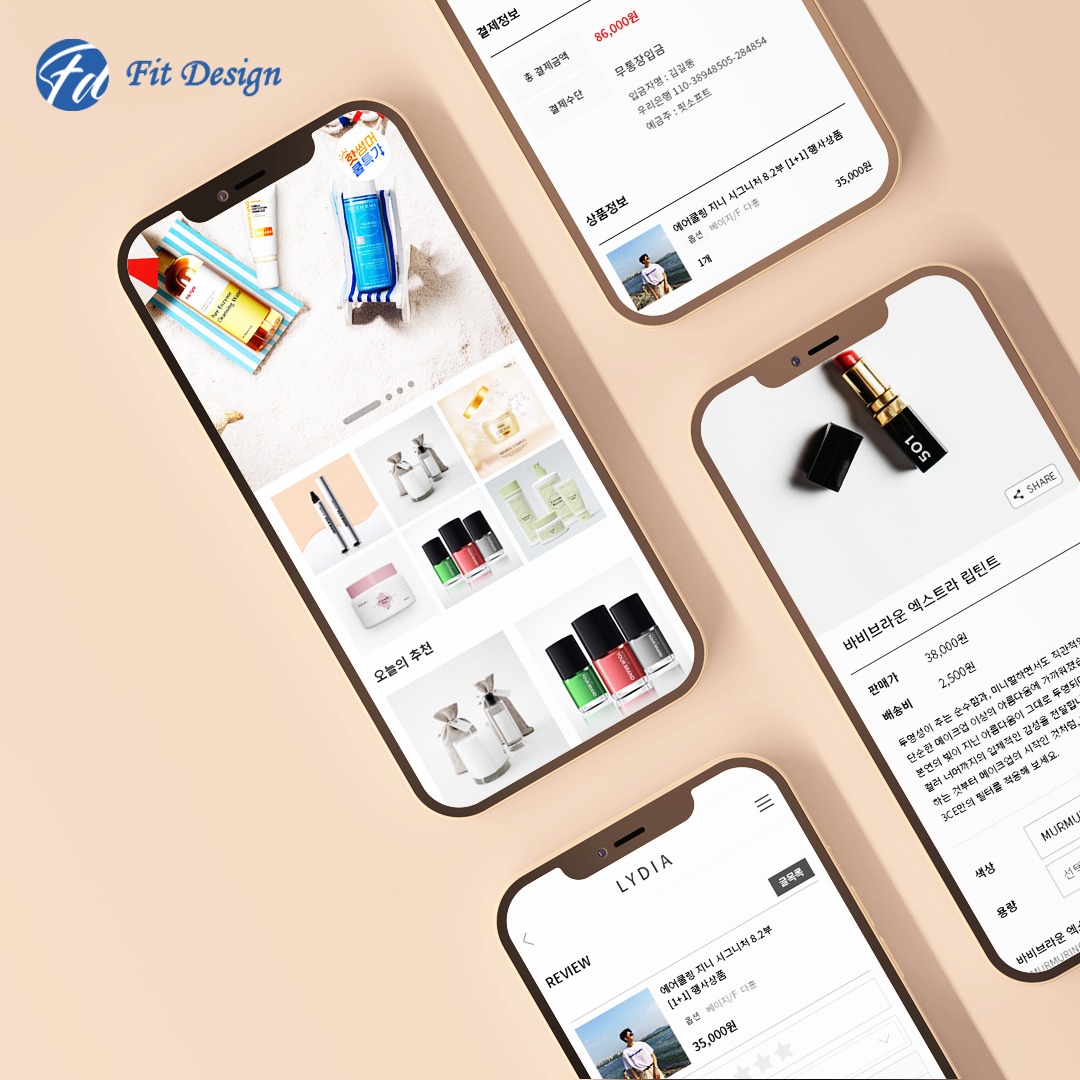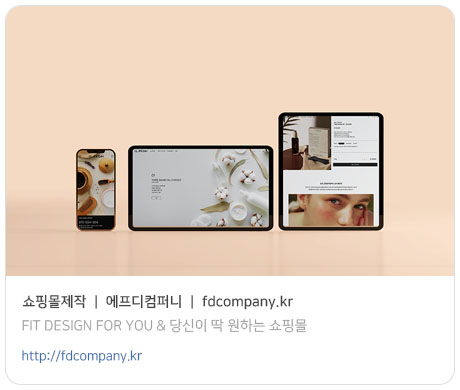에프디컴퍼니
[카페24] 페이스북/인스타그램 채널&숍스 생성과 연동(1) 본문

페이스북 채널이란?
페이스북을 비롯한 인스타그램, 메신저 등
페이스북 관련 모든 서비스를 한 곳에서 통합적으로
관리할 수 있는 서비스입니다. 페이스북에 한 번 로그인해서
채널을 연결하면 채널 설정과 숍스를 무료로 이용할 수 있어 간편합니다.
페이스북 채널의 대표적 기능
(1) 채널 연결
페이스북 로그인으로 카페24 쇼핑몰 관리자와 페이스북
채널이 연동되어 페이스북이 제공하는 모든 서비스를 편리하게 관리
(2) 채널 설정
페이스북 숍/인스타그램 쇼핑 설정,
비즈니스 관리자 연결,
페이스북 페이지 연결,
픽셀 연결 및 스크립트 자동 설치,
제품 카탈로그 실시간 업데이트,
쇼핑몰에 메신저 챗 아이콘 설치,
광고 계정 연결
(3) 상품 피드
페이스북 카탈로그에 연동하는 상품의 승인 상태를
상품별로 확인할 수 있고 상품 카테고리, 타겟 성별과
연령대 등 추가 정보를 보내 페이스북과 인스타그램
알고리즘을 최적화하고 더 적합한 사용자에게 상품 노출
(4) 숍스 안내
채널 설정에서 숍스 생성을 하고 사용할 수 있는
다양한 기능을 미리 확인 가능

페이스북 채널 생성 시,
필요한 준비물
카페24 쇼핑몰,
페이스북 계정(비즈니스 관리자와 연결된 계정 권장),
인스타그램 비즈니스 계정,
크롬 브라우저(권장)
페이스북 채널 이용방법
* 쇼핑몰 괸리자(스마트모드)
‘좌측 메뉴->페이스북 채널’에서 이용
* 쇼핑몰 관리자(프로모드)
‘상점관리->채널관리->페이스북->페이스북 채널’에서 이용
* 카페24 스토어
'페이스북 채널' 검색-> 앱 설치 후 이용

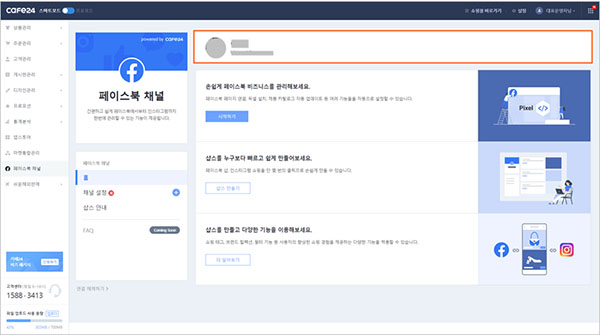
카페24 페이스북 채널 연결법
①
채널연결하기 버튼 클릭 후, 페이스북 계정으로 로그인 합니다.
②
채널 연결이 완료되면 프로필 영역에서 계정 정보를 확인할 수 있습니다.
FBE(Facebook Business Extension) 앱을 사용했다면 '채널 설정' 메뉴
알림창에서 '확인' 선택을 하고 동일한 순서로 채널을 연결합니다.
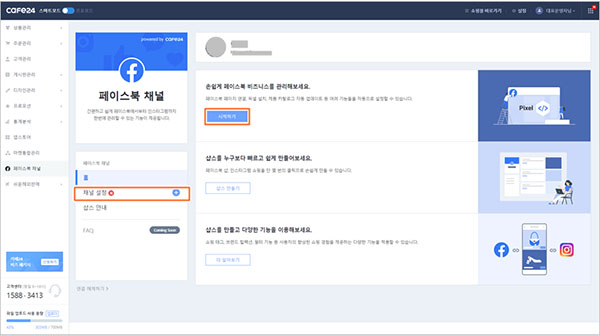
카페24 페이스북 숍스에 대하여
다음은 숍스 만들기와 채널 설정 연결하는
방법에 대하여 알아보도록 하겠습니다.
그 전에 참고사항이 있는데 채널 설정 연결을
할 때는 반드시 크롬 브라우저를 사용하셔야 하고,
기존에 사용중인 픽셀이 있다면 카페24에서
자세한 내용을 확인 후, 진행하시기 바랍니다.
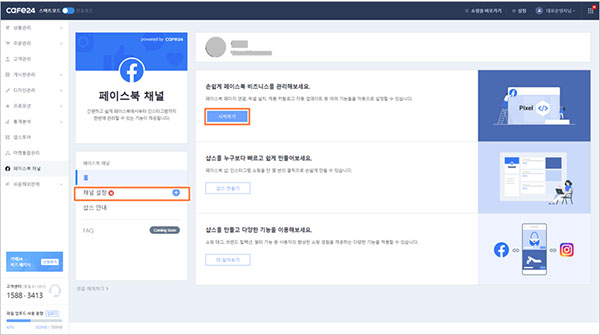

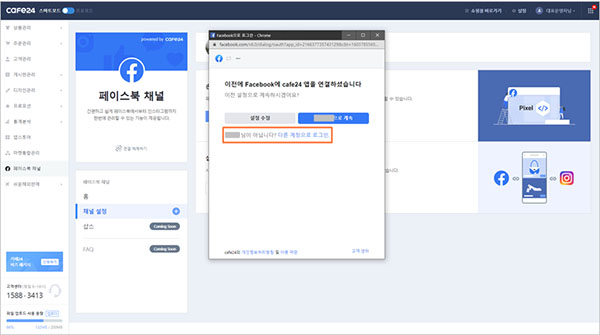
①
좌측 메뉴의 '채널 설정' 또는 화면 중단의 '시작하기'
버튼을 클릭하고 페이스북 로그인 계정을 선택합니다.
②
로그인 했다면 페이스북 광고, 페이스북 숍, 인스타그램 광고 중
연결하고 싶은 범주를 선택합니다.
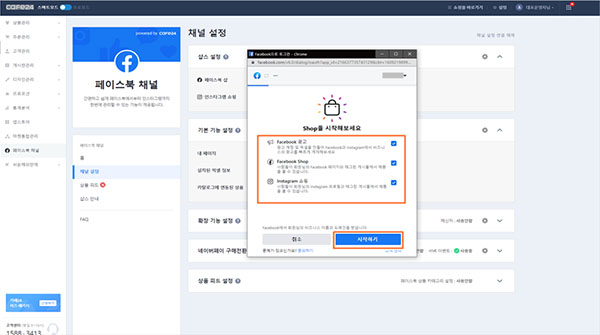
<참고사항>
페이스북 광고
페이스북 광고에 필요한 비즈니스 관리자,
광고 계정, 카탈로그, 픽셀 등 자산을 연결
페이스북 숍
페이스북 광고에 필요한 자산을 비롯하여
숍을 개설하고 싶을 때 선택
(숍 선택 시, 상거래 계정이 생성되고 간편하게 숍 생성 가능)
인스타그램 쇼핑
페이스북 광고에 필요한 자산 뿐만
아니라 인스타그램 쇼핑을 생성하고 싶을 때 선택
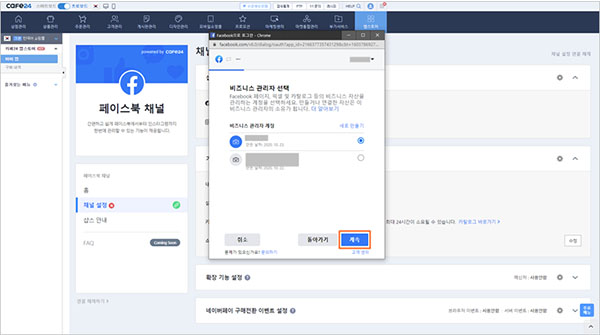
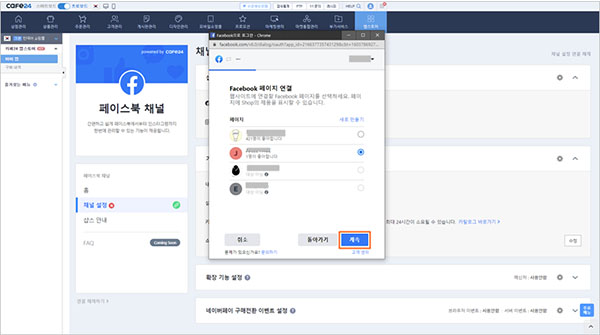
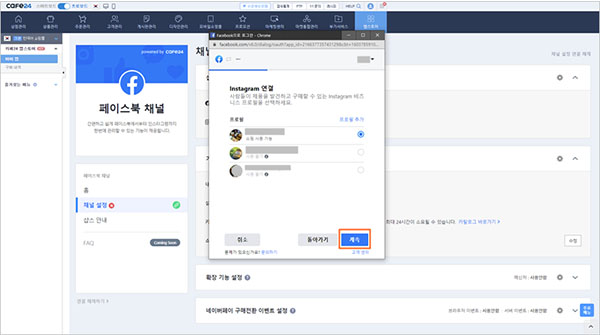
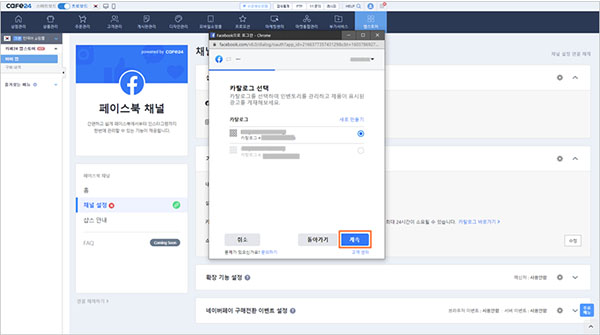
③
범주를 선택했다면 비즈니스 관리자를 선택하고
목록에서 연결하고자 하는 비즈니스 관리자 계정을 선택한 뒤,
'계속' 버튼을 클릭합니다. 만약, 비즈니스 관리자 계정이 없으면
'새로 만들기'를 통해 생성하면 되고 새로 만들거나 연결한
자산은 해당 비즈니스 관리자의 소유가 됩니다.
④
페이스북 페이지를 선택합니다.
목록에서 연동하고자 하는 페이지를 선택하고 '계속' 버튼을
클릭합니다. 페이지가 없으면 '새로 만들기'로 생성합니다.
⑤
카페24 인스타그램 비즈니스 계정을 선택했다면
인스타그램 비즈니스 계정을 연결합니다.
목록에서 연결하고자 하는 인스타그램 계정 선택 후 '계속' 버튼을 클릭합니다.
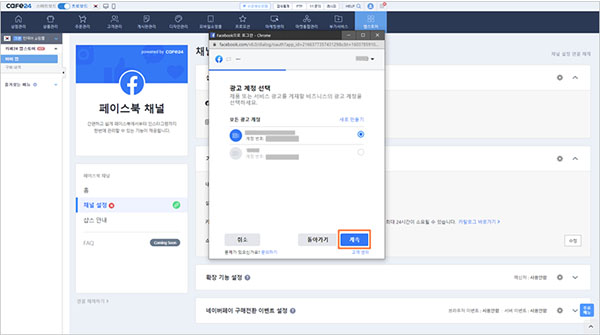
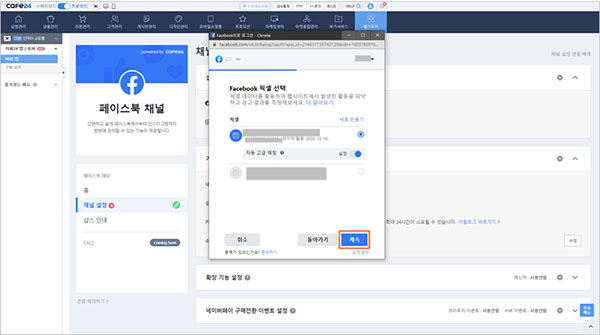
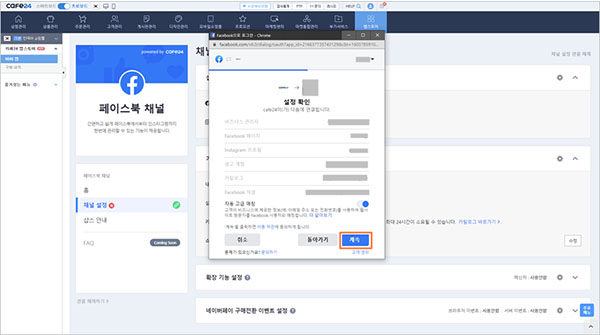
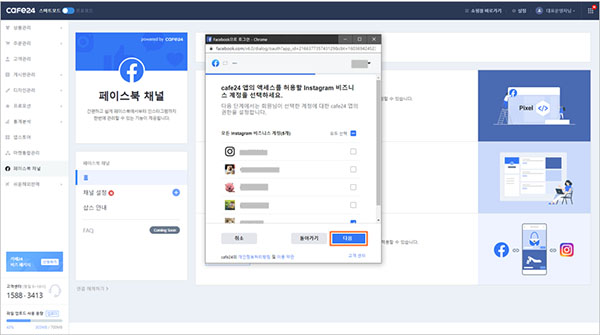
⑥
카탈로그를 선택합니다.
카탈로그란, 쇼핑몰의 상품 정보가 담기는 공간으로
목록에서 연결하고자 하는 카탈로그 선택 후,
'계속' 버튼을 클릭합니다.
⑦
목록에서 연동하고자 하는 광고 계정을
선택한 뒤 '계속' 버튼을 클릭합니다. 다음으로
픽셀을 선택하면 되는데 픽셀이란, 광고 캠페인을
측정하고 최적화하기 위해 쇼핑몰 웹사이트에 설치하는 코드입니다.
⑧
설정 내역을 최종 확인하고 내용이 맞다면
'계속' 버튼을 클릭합니다.
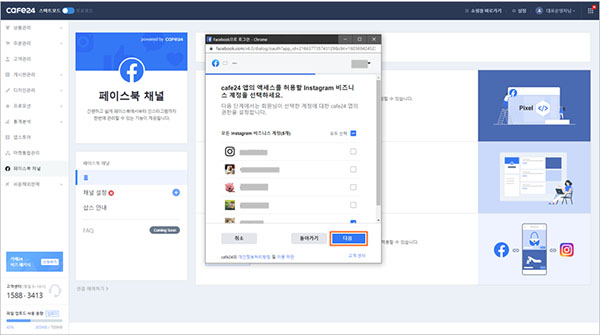
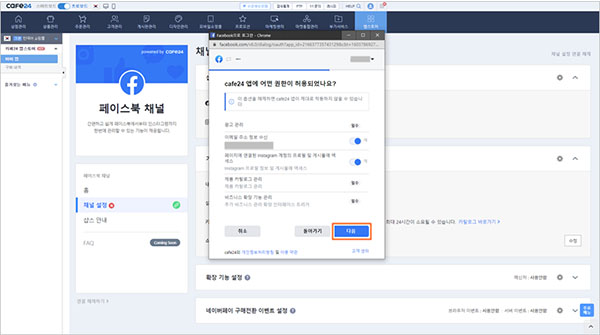
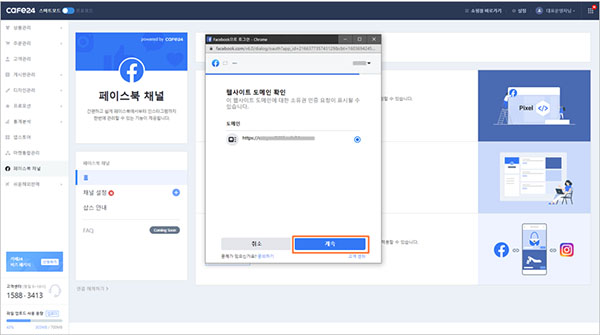

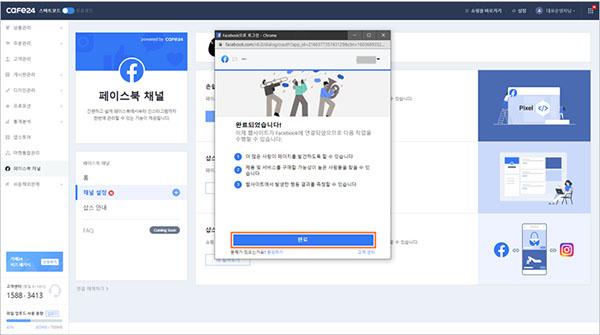
⑨
카페24 인스타그램 계정에 대한 엑세스 권한을
선택합니다. 페이스북 채널의 엑세스 권한을 허용할
인스타그램 비즈니스 계정을 선택하고 원활한
연동을 위해서 인스타그램 계정에 대한 엑세스는 허용하는 것이 좋습니다.
⑩
앱 권한도 허용하면 되는데 앱 권한을 모두
'예'로 하고 '다음' 버튼을 클릭합니다.
⑪
웹사이트 도메인을 선택합니다.
이때 숍에 연결할 웹사이트 도메인을 선택하면 되는데
채널설정 완료 후 페이스북 비즈니스 설정 -> 브랜드 가치 보호
-> 도메인에서 도메인 인증을 합니다.
⑫
상거래 설정 완료를 확인 한 뒤,
'검수를 위해 제출' 버튼을 클릭하면 완료 화면을 확인합니다.
이렇게 해서 카페24 페이스북, 인스타그램
채널 생성과 숍스 연동 방법을 알아보았습니다.
다음 시간에는 페이스북 숍, 인스타그램 쇼핑 검수 절차와
숍스 및 채널 설정 내역 변경 방법에 대하여
알아보는 시간을 갖도록 하겠습니다.
'쇼핑몰 제작 > 카페24 관련정보' 카테고리의 다른 글
| [카페24] 페이스북/인스타그램 채널&숍스 생성과 연동(2) (0) | 2021.03.29 |
|---|---|
| [카페24] 네이버톡톡 연동하기 (0) | 2021.03.25 |
| [카페24] 비즈패키지 신청 및 해지 방법 (0) | 2021.03.19 |
| [카페24] 쇼핑몰 앱개발을 위한 플러스앱 신청방법 (0) | 2021.02.01 |
| [카페24] 타사 도메인 카페24로 이전하기 (0) | 2021.01.19 |